Veja quando escolher aplicativos de notas. Entenda captura, organização, sincronização, atalhos e migração.
Para quem é este comparativo
Você é estudante ou profissional buscando produtividade.
Você quer uma visão prática, direta e imparcial.
Você precisa escolher um app de notas que não atrapalhe seu fluxo de trabalho.
Você valoriza sincronização confiável, organização simples e recuperação rápida de informações.
Você não quer perder tempo migrando e remigrando sem um plano.
Você deseja atalhos e rotinas que funcionem todos os dias.
Como ler este guia
Vamos comparar por casos de uso e não por fanboyismo.
Você verá pontos fortes, limites e trade-offs de cada ferramenta.
O foco é em tarefas do mundo real e em decisões objetivas.
Cada sentença entrega um fato ou uma recomendação acionável.
Ao final, você terá uma matriz, fluxos de captura, atalhos e um roteiro de migração.

O que esperar de um bom aplicativo de notas
A captura precisa ser rápida e sem fricção.
A organização deve ser leve, com o mínimo de manutenção.
A sincronização deve ser confiável e previsível.
A busca precisa encontrar a nota certa em segundos.
A edição deve ser fluida para texto, imagens e arquivos.
A exportação e a migração precisam ser possíveis e limpas.
Os atalhos devem economizar cliques e energia mental.
A privacidade e a portabilidade não podem ser uma reflexão tardia.
Panorama rápido dos concorrentes
Evernote é um veterano em notas ricas com anexos e web clipper robusto.
Notion é um workspace modular com bancos de dados e páginas flexíveis.
OneNote integra-se ao ecossistema Microsoft com cadernos estilo caderno físico.
Markdown é um formato e fluxo leve baseado em texto simples e pastas.
Cada opção resolve o problema de forma diferente.
Nenhuma é perfeita para todos.
A escolha depende do seu contexto e dos seus custos de mudança.
Matriz de comparação essencial
| Critério | Evernote | Notion | OneNote | Markdown |
|---|---|---|---|---|
| Captura rápida | Muito boa com web clipper e scan | Boa com templates e web clipper básico | Boa com capture e Outlook | Excelente via texto, share sheet e automações |
| Organização | Pilhas, cadernos e tags flexíveis | Páginas, subpáginas e bancos de dados | Cadernos, seções e páginas hierárquicas | Pastas e convenções de nomes |
| Busca | Forte com OCR de PDFs e imagens | Boa com busca em páginas e propriedades | Boa com OCR integrado | Dependente do editor e do sistema de arquivos |
| Sincronização | Confiável no geral | Boa, com limitações offline em bases grandes | Muito boa no Microsoft 365 | Simples e robusta via nuvem e Git |
| Formatação | Rica com anexos e PDFs | Muito rica com toggles, dbs e fórmulas | Rica com tinta, caneta e áudio | Texto limpo e blocos de código |
| Colaboração | Compartilhamento e permissões básicas | Colaboração em tempo real e comentários | Bom em ambientes Microsoft | Via Git, pastas compartilhadas e PRs |
| Portabilidade | Exportação com limites e ENEX | Exportação por páginas e Markdown parcial | Exportação para PDF e arquivo OneNote | Total por ser texto simples |
| Custo de manutenção | Médio com tags e revisão | Médio a alto em bases grandes | Baixo a médio em times Microsoft | Baixo com disciplina de convenções |
| Curva de aprendizado | Baixa para notas | Média para bancos de dados | Baixa se você usa Office | Baixa para média com Markdown |
| Ideal para | Pesquisa, clipping e arquivo | Projetos, wikis e gestão leve | Aulas e reuniões com caneta | Escrita técnica e longevidade |
Casos de uso e recomendações diretas
Caso 1
Aulas, anotações manuscritas e PDFs comentados
Se você usa caneta no tablet, o OneNote oferece a melhor experiência.
A metáfora de caderno com seções e páginas conversa com a mente visual.
A tinta digital e a conversão de manuscrito ajudam a revisar conteúdo.
O OCR facilita achar aquela fórmula no meio das anotações.
Se você precisa anexar slides e escrever por cima, a fricção é mínima.
Evernote também lida com PDFs e anotações, mas a caneta é menos central.
Notion serve para planos de estudo e cronogramas, mas escrever à mão é secundário.
Markdown funciona para resumos e flashcards, mas não é bom para rabiscos.
A recomendação é OneNote se a caneta está no centro do seu fluxo.
Caso 2
Pesquisa e clipping da web com categorização por tags
Se o seu dia envolve capturar páginas e trechos da web, o Evernote brilha.
O web clipper é maduro e preserva o conteúdo com fidelidade.
As tags permitem montar coleções cruzadas sem duplicar notas.
A busca com OCR encontra PDFs e imagens escaneadas.
Você pode revisar recortes semanalmente e consolidar insights.
Notion tem um bom web clipper, mas pode exigir limpar a página.
OneNote captura páginas, porém a organização por tags é menos granular.
Markdown captura via extensões e scripts, mas pode exigir manutenção manual.
A recomendação é Evernote para quem vive de clipping estruturado.
Caso 3
Gestão de projetos pessoais e wikis de equipe
Se você precisa de páginas relacionáveis e bancos de dados, o Notion é forte.
Você cria propriedades, filtros, visualizações e templates reutilizáveis.
Uma página se transforma em lista de tarefas, calendário e base de conhecimento.
A colaboração em tempo real e comentários aceleram o ciclo de feedback.
Os templates permitem padronizar reuniões, sprints e atas.
Evernote funciona para coleções e agendas, mas não substitui bancos de dados.
OneNote serve bem para cadernos de projetos, mas carece de visualizações dinâmicas.
Markdown com pastas e um gerador estático cria wikis leves e portáveis.
A recomendação é Notion para quem quer um workspace maleável e vivo.
Caso 4
Escrita técnica, documentação e longevidade dos arquivos
Se você prioriza portabilidade e controle de versão, Markdown vence.
O texto simples sobrevive a décadas e abre em qualquer editor.
A formatação é previsível e amigável para diffs e revisão.
Git permite histórico, colaboração assíncrona e branches.
Você pode publicar facilmente com geradores estáticos.
Notion exporta para Markdown com nuances em blocos e galerias.
Evernote exporta, mas o processo para lotes grandes pode ser trabalhoso.
OneNote exporta melhor para PDF do que para texto estruturado.
A recomendação é Markdown para quem deseja arquivos futuros à prova do tempo.
Caso 5
Reuniões, follow-up e notas com áudio
OneNote se integra bem ao Outlook e ao calendário da equipe.
Você anota durante a reunião e liga tarefas ao plano de ação.
A gravação de áudio por página facilita revisar trechos importantes.
As seções e páginas evitam a bagunça entre reuniões distintas.
Evernote também grava áudio e organiza bem por cadernos.
Notion suporta templates de atas com checklists e atribuições.
Markdown exige ferramentas extras para áudio e tarefas com prazos.
A recomendação é OneNote em ambientes Microsoft e Evernote em contexto híbrido.
Caso 6
Trabalho offline e dispositivos múltiplos
Markdown opera com pastas e sincronização de sistema operacional.
Qualquer editor funciona offline de forma transparente.
O conflito de versão é resolvido por merge ou disciplina de edição.
Evernote e OneNote permitem notas offline com sincronização posterior.
Notion funciona offline, mas bases grandes merecem atenção ao cache.
Se a sua rotina inclui avião e áreas sem sinal, a simplicidade do texto ajuda.
A recomendação é Markdown se a prioridade é offline sempre certo.
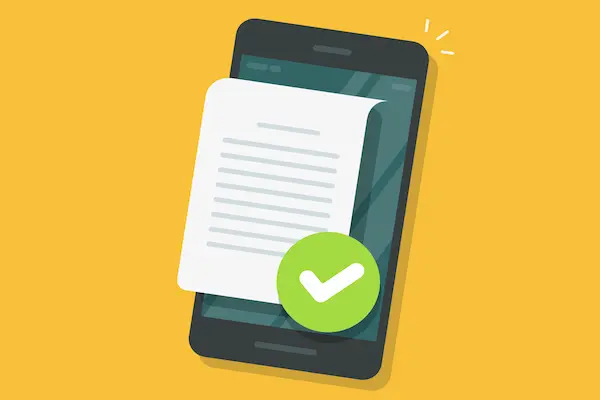
Aplicativos de notas por tipo de usuário
Estudante do ensino superior
OneNote é excelente para aulas com gráficos, fórmulas e PDFs.
Evernote ajuda no clipping de artigos e referências.
Markdown é ótimo para resumos, fichamentos e revisão.
Notion organiza o semestre com bancos de dados de disciplinas.
Combine OneNote para aula e Notion para o plano de estudos.
Mantenha um ritual semanal de revisão para consolidar o que ficou solto.
Profissional de marketing e conteúdo
Evernote coleta referências e exemplos com tags.
Notion gerencia pautas, aprovações e calendários editoriais.
Markdown serve para rascunhos e padronização de entregáveis.
OneNote guarda atas de reuniões e feedback do time.
Escolha a dupla Notion para fluxo e Evernote para repertório.
Desenvolvedor e escritor técnico
Markdown é a base para documentação e snippets.
Git cuida do histórico e do versionamento.
Notion organiza roadmaps e decisões de arquitetura.
Evernote pode arquivar pesquisas e benchmarks.
OneNote entra para reuniões técnicas e brainstorms com caneta.
Priorize Markdown para o que precisa durar e Notion para o que precisa mudar.
Fluxos de captura que funcionam em aplicativo de notas
Fluxo 1
Ideia rápida no celular
Abra o app padrão de notas no celular e capture em menos de 15 segundos.
Use uma tag única ou um prefixo de título para triagem posterior.
Sincronize automaticamente para sua caixa de entrada do app principal.
Revise uma vez ao dia e mova para o destino correto.
Evite múltiplos lugares de captura sem uma regra definida.
Fluxo 2
Clipping da web com limpeza
Use o web clipper no modo artigo simplificado para reduzir ruído.
Adicione duas tags que definem tema e projeto.
Escreva uma linha de contexto com o porquê do clipping.
Agrupe por revisão semanal para decidir manter ou descartar.
Transforme os melhores clippings em resumos de uma página.
Fluxo 3
Reunião com follow-up
Inicie com um template de ata com objetivos, decisões e próximos passos.
Anote responsáveis e prazos enquanto a reunião ocorre.
Finalize com um bloco de ações priorizadas.
Compartilhe o resumo em até uma hora após a reunião.
Conecte tarefas ao seu gerenciador principal.
Fluxo 4
Pesquisa longa com PDFs e notas
Crie um caderno ou página central do projeto.
Armazene PDFs com nomes padronizados e datas.
Resuma cada PDF em cinco bullets e uma citação chave.
Use tags para método, tema e status de leitura.
Programe uma revisão quinzenal para consolidar insights.
Fluxo 5
Escrita técnica modular
Esboce o índice em Markdown com títulos e subtítulos.
Escreva parágrafos curtos e commit frequente.
Use snippets e templates para padrões repetitivos.
Revise com diffs para ver mudanças de forma clara.
Publique a versão estável e arquive os drafts antigos.
Atalhos que diminuem fricção
Crie um atalho móvel para abrir a caixa de entrada do seu app de notas.
Mapeie um atalho de teclado para criar nota com timestamp.
Use um snippet de texto para inserir a estrutura de uma ata.
Padronize nomes com AAAA-MM-DD para ordenação cronológica.
Crie uma automação para enviar e-mails marcados para o app de notas.
Use uma macro para colar como texto simples e evitar formatação quebrada.
Configure favoritos para cadernos ou páginas que você visita diariamente.
Defina um atalho para anexar screenshots diretamente na nota aberta.
Aplicativos de notas comparativo por critérios de decisão
Quando priorizar sincronização
Se você troca muito de dispositivo, priorize estabilidade.
Evernote e OneNote tendem a ser mais previsíveis no dia a dia.
Notion funciona bem, mas bases grandes exigem atenção.
Markdown depende da nuvem e da disciplina com conflitos.
Teste uma semana antes de apostar todo o acervo.
Quando priorizar busca
Se você varre PDFs e fotos, o OCR faz diferença.
Evernote e OneNote oferecem OCR sólido na prática.
Notion busca bem em texto e propriedades de banco de dados.
Markdown depende do sistema e de ferramentas auxiliares.
Avalie com um lote real de arquivos e não apenas notas de teste.
Quando priorizar colaboração
Se sua equipe vive em documentos vivos, Notion brilha.
Comentários, menções e bancos de dados reduzem gargalos.
OneNote funciona bem em times que já usam Microsoft 365.
Evernote serve a compartilhamento, mas não substitui um workspace.
Markdown é melhor para colaboração assíncrona com revisão por PR.
Quando priorizar caneta e rabiscos
Se a caneta é central, vá de OneNote sem medo.
A experiência de escrita é fluida e confiável.
A organização por seções é natural para cadernos de materias.
Evernote e Notion ficam atrás quando a caneta é dominante.
Markdown não é a ferramenta certa para rabiscar.
Boas práticas de organização
Mantenha uma caixa de entrada única para novas notas.
Processe a caixa de entrada diariamente ou em blocos.
Use poucas tags com significado claro e consistente.
Prefira uma estrutura rasa a um labirinto de pastas.
Crie templates para reuniões, projetos e resumos.
Padronize títulos com data, tema e verbo de ação.
Programe revisões semanais ou quinzenais para limpeza.
Arquive o que terminou e reduza a bagunça visual.
Escreva notas de decisão com contexto e impacto esperado.
Evite duplicar informação sem um link lógico interno.
Mantenha um glossário do seu sistema para você mesmo.
Documente como você captura, organiza e revisa.
Dicas de migração sem dor
Faça um inventário do que você realmente usa.
Separe as notas vivas das notas de arquivo.
Exporte em lotes pequenos e teste a importação.
Garanta que títulos e datas não se percam no processo.
Padronize tags ou propriedades antes de migrar tudo.
Converta PDFs e imagens apenas quando necessário.
Revise amostras para checar busca e formatação.
Mantenha o app antigo acessível por 60 dias.
Treine um novo ritual de captura no app novo.
Crie um guia de um parágrafo para você do “como fazer”.
Evite recomeços constantes que destroem a memória do sistema.
Defina um marco de corte e siga em frente.
Modelos de decisão rápidos para os aplicativo de notas
Se você quer começar hoje com o mínimo de manutenção
Escolha OneNote se usa Microsoft e precisa de caneta.
Escolha Evernote se clipping e OCR são o centro.
Escolha Notion se vai construir um workspace compartilhado.
Escolha Markdown se você valoriza portabilidade acima de tudo.
Teste por sete dias com suas rotinas reais.
Se você está em um time pequeno
Use Notion para páginas vivas e bancos de dados.
Padronize templates e responsáveis nas páginas.
Guarde atas no OneNote se o time já usa Office.
Capture referências no Evernote para repertório.
Documente decisões e retroativas em Markdown.
Se você é estudante com orçamento limitado
Use OneNote pela integração e caneta.
Use Notion para planejar o semestre e acompanhar trabalhos.
Use Markdown para resumos e revisão.
Mantenha a pilha leve e consistente.
Evite trocar de app na véspera de provas.
Rotina semanal de manutenção em 20 minutos
Abra a caixa de entrada e limpe o que está vencido.
Promova as três notas mais importantes para destaque.
Revise as tags ou propriedades que perderam sentido.
Atualize o índice do projeto ativo com próximos passos.
Arquive o que for apenas referência.
Apague duplicatas sem dó.
Feche com uma nota de “próxima ação” para segunda-feira.
Registre um aprendizado sobre seu fluxo de notas.
Respire e não adicione ferramentas novas nesta semana.
Erros comuns e como evitar
Acumular clippings sem revisão semanal.
Criar tags demais e nunca reaproveitá-las.
Mudar de app antes de dominar o básico atual.
Perder títulos descritivos e datas nos nomes.
Esquecer a exportação de segurança trimestral.
Manter tarefas dentro de notas sem prazos claros.
Misturar referência com ação no mesmo lugar.
Ignorar o offline em viagens ou áreas sem sinal.
Não treinar atalhos e depender do mouse para tudo.
Checklists prontos para copiar
Checklist de setup inicial
Defina sua caixa de entrada principal.
Crie uma estrutura mínima de dois níveis.
Configure o web clipper ou captura rápida.
Crie três templates essenciais.
Ative atalho de nova nota com timestamp.
Organize favoritos ou páginas de acesso diário.
Agende uma revisão semanal fixa.
Faça um backup de teste.
Capture cinco notas reais e revise.
Escreva sua regra de ouro em uma nota fixa.
Checklist de revisão semanal
Esvazie a caixa de entrada.
Promova notas de ação para o gerenciador de tarefas.
Arquive aprendizado e referência.
Apague ruído e duplicatas.
Atualize planos e projetos vivos.
Revise tags e propriedades fogueadas.
Registre próximos passos por projeto.
Faça exportação incremental se necessário.
Feche com um resumo em três linhas.
Monte a agenda da semana seguinte.

Aplicativos de notas comparativo com foco em sincronização
A sincronização é mais sobre previsibilidade do que sobre velocidade bruta.
Evernote e OneNote costumam entregar estabilidade no dia a dia.
Notion sincroniza bem, mas grandes bases requerem disciplina.
Markdown herda a confiabilidade do seu provedor de nuvem e do Git.
Teste cenários de conflito e veja como cada app resolve.
Escolha o que falha de forma compreensível para você.
Segurança, privacidade e portabilidade
Guarde dados sensíveis em pastas cifradas ou cofres dedicados.
Prefira autenticação em dois fatores quando disponível.
Faça exportações trimestrais para garantir portabilidade.
Evite guardar chaves e senhas em notas comuns.
Separe arquivos pessoais de trabalho por obrigação e prudência.
Registre um protocolo de contingência para perda de acesso.
Anote seus formatos de exportação preferenciais.
Mantenha um inventário simples do que está onde.
Perguntas rápidas para decidir agora
Você precisa de caneta e tinta digital.
Você valoriza bancos de dados e wikis.
Você vive de clipping da web com tags.
Você exige portabilidade total e Git.
Você trabalha em time no Microsoft 365.
Você passa muito tempo offline.
Você quer começar simples e escalar depois.
Você aceita aprender uma ferramenta mais poderosa.
Você prefere algo que funcione sem customização.
Você tem prazo para migrar e consolidar tudo.
Recomendações finais e objetivas
Escolha OneNote se aulas, caneta e reuniões são seu centro.
Escolha Evernote se clipping, OCR e busca em PDFs são vitais.
Escolha Notion se você precisa de um workspace vivo e colaborativo.
Escolha Markdown se longevidade, texto simples e controle importam.
Comece com um piloto de sete dias usando seus próprios dados.
Decida e documente o seu método em uma página de referência.
Evite pular entre ferramentas sem um motivo mensurável.
Lembre que o melhor app é aquele que você realmente usa.
Seu sistema é bom quando você consegue encontrar e agir.
Seu sistema é ótimo quando você encontra, age e revisa com leveza.
Conclusão
Aplicativos de notas não são um fim em si mesmos.
Eles existem para acelerar seu pensamento e execução.
A escolha certa nasce do seu contexto e não de uma lista de recursos.
Você agora tem matrizes, fluxos, atalhos e um plano de migração.
Aplique por uma semana e ajuste sem culpa.
Consolide o que funciona e descarte o resto.
Seu cérebro agradece quando a ferramenta some e o trabalho aparece.
Esse é o sinal de que você acertou.